
Computers crashen en lopen vast. Uw Windows-pc is mogelijk ook automatisch opnieuw opgestart. Als dat zo is, heeft het waarschijnlijk een blauw scherm van de dood ervaren toen je niet keek. De eerste stap bij het oplossen van problemen is het vinden van meer specifieke foutdetails.
VERWANT: Wat te doen als Windows niet opstart
Met de stappen die we gaan behandelen, kunt u problemen met het vastlopen of bevriezen van uw pc beperken en identificeren. De tools hier kunnen bijvoorbeeld met de vinger wijzen naar een specifiek apparaatstuurprogramma. Dit kan betekenen dat het apparaatstuurprogramma zelf fouten bevat of dat de onderliggende hardware defect is. Hoe dan ook, het geeft je een plek om te beginnen met zoeken. De stappen die we in dit artikel behandelen, zijn echter bedoeld voor het diagnosticeren van een pc waarop u Windows tenminste kunt laten starten. Als Windows - of uw pc zelf - niet wil starten, raadpleeg dan onze richtlijnen voor wat te doen als Windows niet wil opstarten , in plaats daarvan.
Bekijk de Betrouwbaarheidsmonitor
VERWANT: Reliability Monitor is de beste Windows-tool voor het oplossen van problemen die u niet gebruikt
De ramen Betrouwbaarheidsmonitor biedt een snelle, gebruiksvriendelijke interface die recente systeem- en applicatiecrashes weergeeft. Het is toegevoegd in Windows Vista, dus het zal aanwezig zijn op alle moderne versies van Windows.
Om het te openen, klikt u op Start, typt u "betrouwbaarheid" en klikt u vervolgens op de snelkoppeling "Bekijk betrouwbaarheidsgeschiedenis".
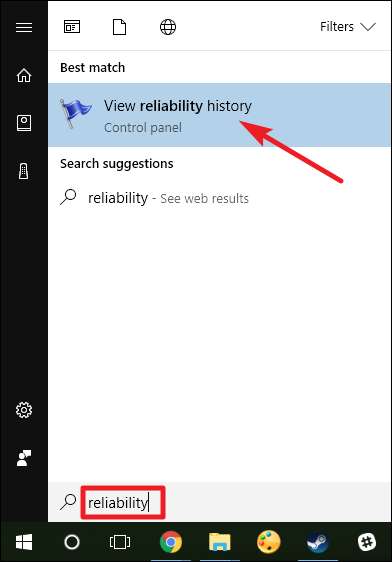
Het venster Betrouwbaarheidsmonitor is gerangschikt op datums met kolommen aan de rechterkant die de meest recente dagen vertegenwoordigen. U kunt een geschiedenis van gebeurtenissen van de afgelopen weken bekijken of u kunt overschakelen naar een wekelijkse weergave. De kolom voor elke dag toont de gebeurtenissen die voor die dag zijn geregistreerd.
Als Windows is gecrasht of vastgelopen, ziet u een rode cirkel met een 'X' die de fout aangeeft. Klik op de kolom van die dag en je ziet onderaan meer informatie. Kritieke gebeurtenissen zijn meestal wat u hier echt zoekt, maar de andere informatie kan ook nuttig zijn. De geschiedenis wordt bijvoorbeeld weergegeven wanneer u software hebt geïnstalleerd, zodat u mogelijk kunt zien of er crashes zijn opgetreden na de installatie van een bepaalde app.
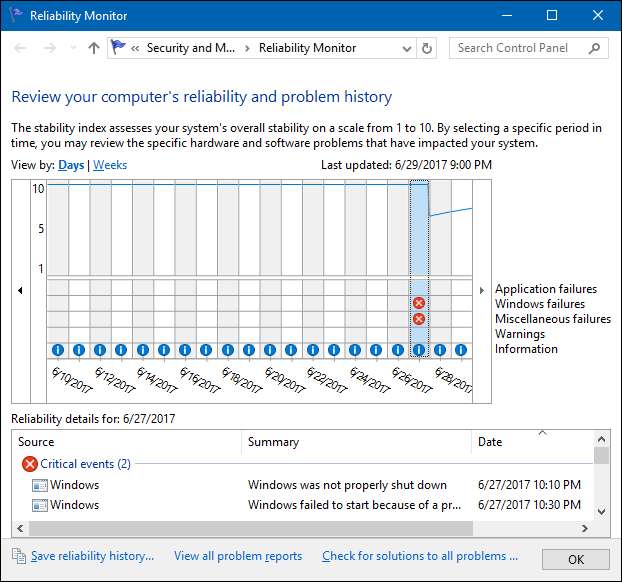
If you see an interesting event listed, double-click it to open a details window with more information. Here, we can see that Windows had trouble starting due to trouble with a hard disk.
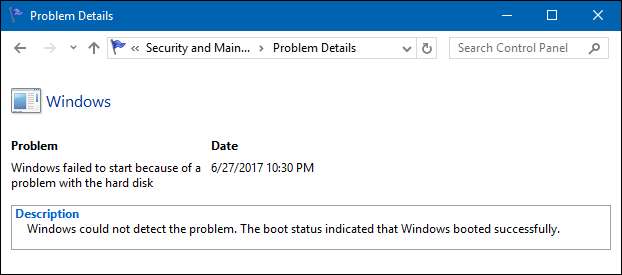
U kunt de link "Zoeken naar oplossingen voor alle problemen" onder aan het venster gebruiken voor hulp. Onze ervaring is echter dat deze functie niet erg nuttig is en zelden daadwerkelijke oplossingen vindt. In het beste geval zou het u kunnen adviseren om bijgewerkte hardwarestuurprogramma's te installeren.
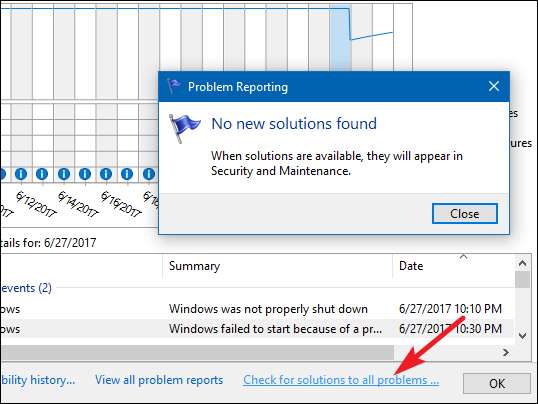
Echt, de Betrouwbaarheidsmonitor is nuttiger om u een idee te geven van wanneer crashes of andere grote gebeurtenissen hebben plaatsgevonden, om andere gebeurtenissen rond die crashes te zien en om een begin te maken met het zoeken naar mogelijke oorzaken.
VERWANT: Event Viewer gebruiken om problemen op te lossen
En voor het geval u zich afvraagt, haalt de Reliability Monitor zijn gegevens uit dezelfde gebeurtenislogboeken die de eerbiedwaardige Event Viewer toepassingen. Dus als u meer vertrouwd bent met het gebruik van Event Viewer, kunt u dezelfde informatie krijgen.
Bekijk Blue Screen Crash Dump Details

VERWANT: Alles wat u moet weten over het blauwe scherm van de dood
Wanneer Windows een fout met een blauw scherm tegenkomt, worden de geheugenbestanden naar een lokaal bestand gedumpt dat soms nuttige informatie bevat voor het oplossen van die fouten.
Voor een gebruiksvriendelijke manier om deze te onderzoeken, raden we NirSoft's gratis aan BlueScreenView nut. Deze tool geeft een lijst met opgeslagen dumpbestanden weer. U kunt op elk dumpbestand klikken om de informatie te zien die het bevat. Met name het bericht in de kolommen "Bug Check String" en "Bug Check Code" zijn nuttig. Deze tonen hetzelfde bericht dat op uw scherm wordt weergegeven wanneer het blauwe scherm zelf verschijnt. Zoek het bericht of de code online en u zult vaak informatie vinden die u kan helpen bij het identificeren en oplossen van uw werkelijke probleem.
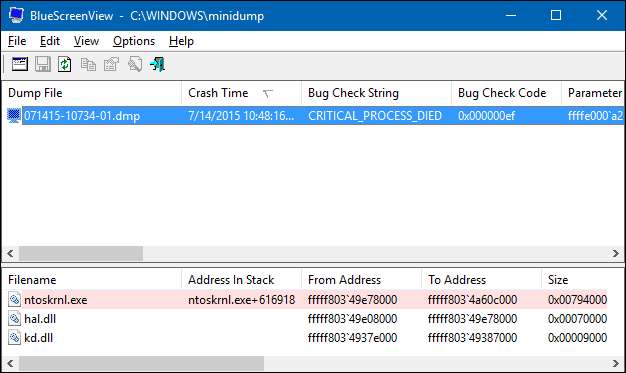
De lijst met stuurprogramma's onder aan het venster kan ook nuttig zijn. De blauwe schermen kunnen bijvoorbeeld consequent betrekking hebben op een bepaald stuurprogrammabestand, zoals uw grafische hardwarestuurprogramma. Dit kan erop wijzen dat er een probleem is met dat specifieke stuurprogramma. Of dat specifieke stuurprogramma crasht omdat de onderliggende hardware zelf is beschadigd. Hoe dan ook, het kan u helpen in een meer specifieke richting te wijzen.
Maar waarom crasht het?
De bovenstaande tools kunnen u helpen meer grip te krijgen op uw probleem. Met een specifiek crashbericht van het blauwe scherm in de hand, kunt u op zijn minst een zoekopdracht op internet uitvoeren om te ontdekken wat er aan de hand is. Het is een veel beter startpunt dan zoeken naar algemene informatie over waarom een computer crasht of vastloopt.
Als uw computer maar één keer is gecrasht of vastgelopen, hoeft u zich geen zorgen te maken. Niets is helemaal perfect - een bug in Windows of een hardwarestuurprogramma had de crash kunnen veroorzaken, en misschien zie je het nooit meer terug. Als uw computer regelmatig en consistent crasht, is het tijd om de handen uit de mouwen te steken en het probleem op te lossen.
RELATED: 10+ Useful System Tools Hidden in Windows
De Memory Diagnostics-tool ingebouwd in Windows kan ook helpen. Het test uw geheugen om er zeker van te zijn dat alles naar behoren werkt. Als uw geheugen beschadigd is, kan dit systeeminstabiliteit en blauwe schermen veroorzaken.
Uiteindelijk is het onmogelijk om advies te geven dat elk probleem oplost. De hulpprogramma's kunnen u helpen uw probleem te beperken tot een specifiekere foutmelding of hardwarestuurprogramma, waardoor u een startpunt krijgt voor het oplossen van problemen. Maar niet elk probleem kan worden opgelost met enkele stappen voor probleemoplossing. Mogelijk heeft uw computer een hardwareprobleem en kunt u er niets aan doen, behalve de hardware zelf vervangen of repareren. Naarmate Windows stabieler wordt, loopt het systeem regelmatig vast en wijzen blauwe schermen vaak op onderliggende hardwareproblemen.






